ppt背景怎么設(shè)置 ppt背景如何更換為自己喜歡的圖片
更新日期:2024-03-21 06:51:00
來(lái)源:投稿
我們?cè)谥谱鱬pt的過(guò)程中,需要將一些內(nèi)容進(jìn)行設(shè)置,才能夠讓整個(gè)ppt變得更加美觀,比如我們可以將ppt背景圖片設(shè)置好,最近小編也看到有些用戶(hù)在問(wèn)ppt背景怎么設(shè)置,ppt背景如何更換為自己喜歡的圖片等等的,其實(shí)方法非常的簡(jiǎn)單,大家感興趣的話快來(lái)這里看看吧。

工具/原料
系統(tǒng)版本:windows10系統(tǒng)
品牌型號(hào):Lenovo E490
ppt背景怎么設(shè)置
1、設(shè)置背景格式
右鍵幻燈片,點(diǎn)擊設(shè)置背景格式。

2、勾選圖片
找到圖片或紋理填充,點(diǎn)擊勾選。

3、點(diǎn)擊插入
找到圖片源選項(xiàng),點(diǎn)擊插入。
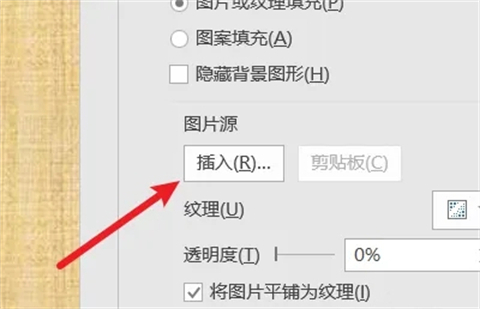
4、選擇從文件
點(diǎn)擊第一個(gè)從文件選項(xiàng)。
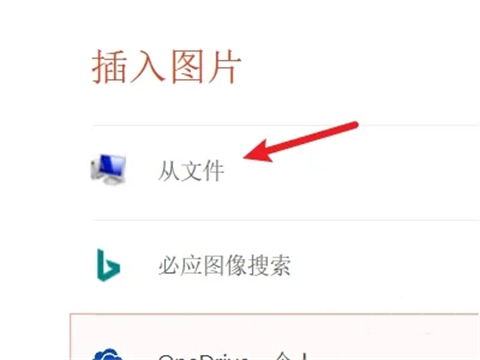
5、選擇圖片
點(diǎn)擊選擇一張圖片,點(diǎn)擊插入即可。
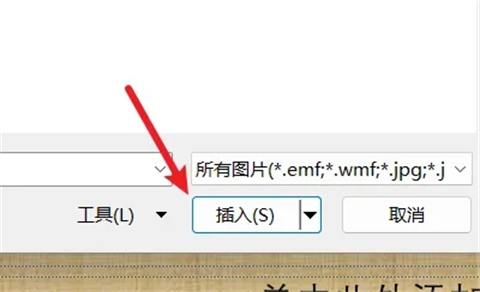
總結(jié):
1、設(shè)置背景格式
2、勾選圖片
3、點(diǎn)擊插入
4、選擇從文件
5、選擇圖片
以上的全部?jī)?nèi)容就是系統(tǒng)給大家提供的ppt背景怎么設(shè)置的具體操作方法啦~希望對(duì)大家有幫助,還有更多相關(guān)內(nèi)容敬請(qǐng)關(guān)注本站,感謝您的閱讀!
- monterey12.1正式版無(wú)法檢測(cè)更新詳情0次
- zui13更新計(jì)劃詳細(xì)介紹0次
- 優(yōu)麒麟u盤(pán)安裝詳細(xì)教程0次
- 優(yōu)麒麟和銀河麒麟?yún)^(qū)別詳細(xì)介紹0次
- monterey屏幕鏡像使用教程0次
- monterey關(guān)閉sip教程0次
- 優(yōu)麒麟操作系統(tǒng)詳細(xì)評(píng)測(cè)0次
- monterey支持多設(shè)備互動(dòng)嗎詳情0次
- 優(yōu)麒麟中文設(shè)置教程0次
- monterey和bigsur區(qū)別詳細(xì)介紹0次
周
月












